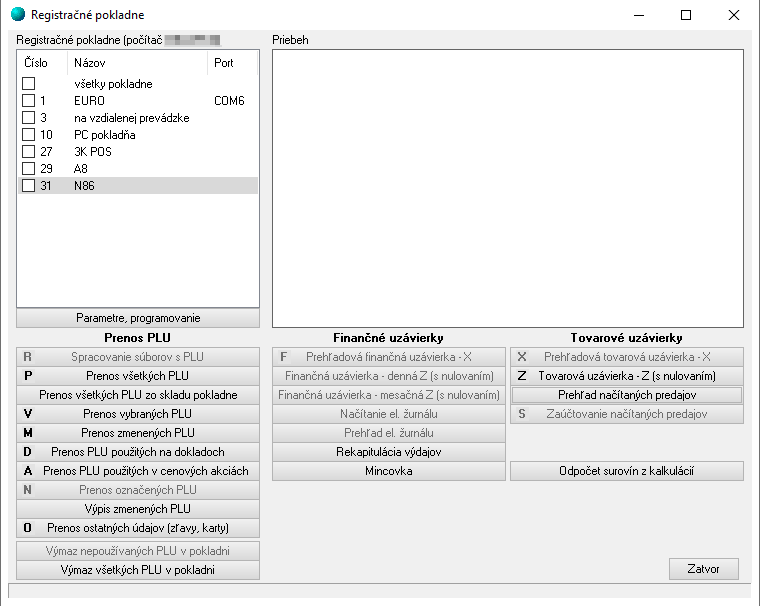Registračné pokladne
Modul pre prácu s registračnými pokladňami je voliteľným rozšírením skladu. Okno Registračné pokladne obsahuje zoznam funkcií pre prácu a zobrazenie priebehu komunikácie s registračnými pokladňami pripojenými k aktuálnemu PC. Okno zobrazíte z menu hlavného okna programu Sklad - Registračné pokladne.
Informácia
Niektoré registračné pokladne vedia spolupracovať s počítačom ako fiskálne tlačiarne. Pokladňa tak slúži na počítanie obratov v jednotlivých hladinách DPH a vytlačenie daňového dokladu. Bližší popis - fiskálna tlačiareň
Definícia registračných pokladní
Používané registračné pokladne je potrebné nadefinovať v číselníku Reg. pokladne / fisk. tlačiarne. Nový záznam pridáte stlačením klávesu Insert alebo kliknutím na ikonu Pridaj. Zobrazí sa dialógové okno, v ktorom je potrebné správne nastaviť poradové číslo, typ - výberom z číselníka podporovaných zariadení, ako meno počítača je potrebné uviesť PC, ktoré bude s pokladňou komunikovať. Stlačením klávesu F9 program predvolí meno Vášho PC.
Po vytvorení záznamu o registračnej pokladni je potrebné zadať jeho parametre a nastaviť príslušné hodnoty. Nastavenia spustíte z okna číselníka stlačením kláves Alt + P resp. cez kontextové menu okna Parametre reg. pokladne / fisk. tlačiarne, programovanie.
Upozornenie
Nastavenie parametrov registračnej pokladne musí vykonať len oprávnená a odborne školená osoba - servisný technik.
Funkcie pre prácu s registračnou pokladňou
Do každej registračnej pokladne je možné naprogramovať cenníkové položky, načítať z nej finančné údaje a údaje o predaji. Pre prácu s registračnými pokladňami sú všetky funkcie prístupné z menu hlavného okna programu Sklad – Registračné pokladne.
Okno pre prácu s registračnými pokladňami je logicky rozdelené na tri časti. V ľavej časti vyberáte pokladňu, s ktorou chcete pracovať. V spodnej časti okna príslušnú funkciu. V pravej časti okna sa zobrazuje priebeh komunikácie. Jednotlivé funkcie sú rozdelené do troch logických skupín a spustia sa stlačením príslušného tlačidla alebo klávesovej skratky.
Informácia
Dostupnosť jednotlivých funkcií závisí od typu registračných pokladníc. Spustenie funkcií, ktoré daný typ pokladne nepodporuje je zakázané (tlačidlá vyplnené sivým písmom).
Prenos PLU
-
Parametre, programovanie Podľa typu registračnej pokladne program zobrazí dialógové okno pre nastavenie parametrov a programovanie registračnej pokladne.
Upozornenie
Nastavenie parametrov registračnej pokladne musí vykonať len oprávnená a odborne školená osoba - servisný technik.
-
Spracovanie súboru s PLU - klávesová skratka R
Funkcia je určená pre tzv. "vzdialenú" pokladňu. Program najskôr aktualizuje údaje v cenníku z externého súboru (vytvoreného na inom PC s programom). Súbor si načíta podľa nastavenia z FTP servera resp. z určeného umiestnenia napr. USB disk. Potom takto aktualizované údaje pošle do pripojenej pokladne. - Prenos všetkých PLU - klávesová skratka P
Program spustí funkciu pre prenos všetkých PLU (cenníkových položiek) do vybranej pokladne. Ak máte v zozname vybraté všetky pokladne, prenos prebehne postupne do všetkých pokladní uvedených v číselníku. - Prenos všetkých PLU zo skladu do pokladne
Program prenesie do pokladne všetky PLU, ktoré majú na danom sklade (nastavený v parametroch zariadenia pre spracovanie predaja) stav - Prenos vybraných PLU - klávesová skratka V
Program zobrazí dialógové okno výberovej podmienky pre výber PLU a následne spustí funkciu prenosu PLU, ktoré vyhovujú zadaným parametrom do vybranej pokladne. Ak máte v zozname vybraté všetky pokladne, prenos prebehne postupne do všetkých pokladní uvedených v číselníku. -
Prenos zmenených PLU - klávesová skratka M
Pri editácii jednotlivých cenníkových položiek si program pamätá, či prišlo na editovanej položke k zmene (názov, cena, skupina, ...). Takáto položka má potom nastavený príznak, že bola zmenená. Spustením funkcie pre prenos, program prenesie všetky položky s takýmto príznakom do vybranej pokladne. Po úspešnom prenose sa príznak zmeny vymaže.Tip
Prenos zmenených PLU do pokladne sa v praxi používa stále pri úprave cenníkových cien napr. pri zmene cien pri prijímaní tovaru, pri cenových akciách, ...
-
Prenos PLU použitých na dokladoch - klávesová skratka D
Program zobrazí dialógové okno výberovej podmienky pre zadanie dokladov, ktoré bude program následne brať do úvahy. Všetky PLU použité na takto vybraných budú následne prenesené do vybranej pokladne. Táto funkcia sa dá použiť len pre vybranú pokladňu. - Prenos PLU použitých v cenových akciách - klávesová skratka A
Program zobrazí dialógové okno výberovej podmienky pre zadanie akcie, z ktorej má program preniesť PLU. - Prenos označených PLU - klávesová skratka N
Ak v okne cenníka označíte vybrané cenníkové položky (pozri označovanie záznamov) program po spustení funkcie ich prenesie do vybranej pokladne. Ak máte v zozname vybraté všetky pokladne, prenos prebehne postupne do všetkých pokladní uvedených v číselníku. - Výpis zmenených PLU
Funkcia zobrazí výpis všetkých "zmenených položiek" (pozri vyššie). -
Prenos ostatných údajov (zľavy, karty) - klávesová skratka O
Slúži na prenos vybraných údajov na tzv. "REMOTE" pokladňu - t.j. program, ktorý je na inom počítači a pracuje v režime PC pokladne.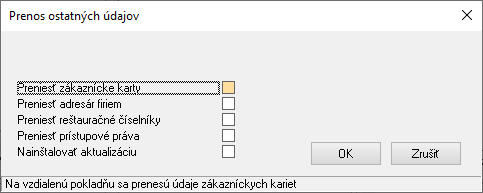
-
Výmaz nepoužívaných PLU v pokladni
Program spustí funkciu, ktorá porovná zoznam PLU v pokladni a v cenníku. Tie, ktoré sa v cenníku nenachádzajú v pokladni vymaže. - Výmaz všetkých PLU v pokladni
Program spustí funkciu, ktorá v registračnej pokladni vymaže všetky PLU.
Finančné uzávierky
- Prehľadová finančná uzávierka - X - klávesová skratka F
Program zobrazí prehľad stavu finančných počítadiel denného predaja v registračnej pokladnici alebo tiež X-uzávierky. Nenuluje finančné počítadlá o dennom predaji v registračnej pokladni. - Finančná uzávierka - denná Z (s nulovaním)
Program pošle príkaz pokladni pre vytlačenie dennej finančnej uzávierky alebo tiež dennej Z-uzávierky. Nuluje finančné počítadlá o dennom predaji v registračnej pokladni. - Finančná uzávierka - mesačná Z (s nulovaním)
Program pošle príkaz pokladni pre vytlačenie mesačnej finančnej uzávierky alebo tiež mesačnej Z-uzávierky. Nuluje finančné počítadlá o mesačnom predaji v registračnej pokladni. - Načítanie el. žurnálu
Program spustí funkciu pre načítanie elektronického žurnálu z registračnej pokladnice a uloží ho na disk počítača. Takto načítaný žurnál je prístupný na prezeranie cez funkciu Prehľad el. žurnálu. - Prehľad el. žurnálu
Program zobrazí okno so zoznamom žurnálov zotriedených podľa dátumu. Žurnál, ktorý je aktívny viete prezerať stlačením tlačidla Zobraz. - Rekapitulácia výdajov
Funkcia zobrazí skrátený rekapitulačný výpis výdajov zo skladu za zvolené obdobie D - deň alebo M - mesiac. - Mincovka
Zobrazí dialógové okno pre zadávanie stavu zásuvky podľa počtu všetkých druhov mincí a bankoviek. Výsledok umožňuje vytlačiť na tlačiarni.
Tovarové uzávierky
- Prehľadová tovarová uzávierka - X - klávesová skratka X
Program zobrazí prehľad predaného tovaru v registračnej pokladnici alebo tiež X-uzávierky. Nenuluje počítadlá o dennom predaji tovarov v registračnej pokladni. -
Tovarová uzávierka - Z (s nulovaním) - klávesová skratka Z
Program načíta z pokladne informácie dennej tovarovej uzávierky alebo tiež dennej Z-uzávierky. Nuluje počítadlá o dennom predaji tovarov v registračnej pokladni.Ak spolu so spracovávaním tovarovej uzávierky máte povolené v parametroch registračnej pokladne aj Spracovávať finančnú správu program zároveň načíta aj finančnú X-uzávierku a porovná ju s tovarovou. Prípadné rozdiely medzi oboma uzávierkami (vznikli zaokrúhľovaním, zľavneným predajom, ...) rozpočíta pomerne medzi všetky tovarové položky (zníži resp. zvýši konečnú cenu na výdajke).
Upozornenie
Pri spracovávaní finančnej správy súčasne s tovarovou Z-uzávierkou sa nesmie vykonať finančná Z-uzávierka pred tovarovou Z-uzávierkou.
-
Prehľad načítaných predajov
Funkcia zobrazí okno so zoznamom načítaných predajov z registračných pokladníc. Pri jednotlivých predajoch je uvedený dátum a čas spracovania, informácie z tovarovej a finančnej uzávierky a u všetkých spracovaných predajov aj číslo dokladu zaúčtovania.Poznámka
V tomto okne máte možnosť z kontextového menu okna spustiť funkcie Zrušiť zaúčtovanie predajov (pre zaúčtované predaje) a Zaúčtovanie predajov (pre nezaúčtované predaje) pre opravu prípadných chýb, ktoré vznikli pri spracovávaní tovarovej a finančnej uzávierky.
-
Zaúčtovanie načítaných predajov - klávesová skratka S
Program v štandardnom nastavení automaticky vytvorí po načítaní predaja z pokladne výdajku tovaru. Ak používate viac pokladní, máte možnosť nastaviť sumárne spracovanie (na parametroch reg. pokladne), vtedy program spracuje predaj až po spustení tejto funkcie. Takéto spracovanie predaja môže výrazne znížiť počet pohybov v sklade, nevýhodou je strata informácie o predaji cez jednotlivé pokladne na výdajke v sklade. - Odpočet surovín z kalkulácií
Funkcia vykoná odpočet surovín zo skladu potrebných pre výdaj skladových položiek nastavených ako reštauračné kalkulácie.